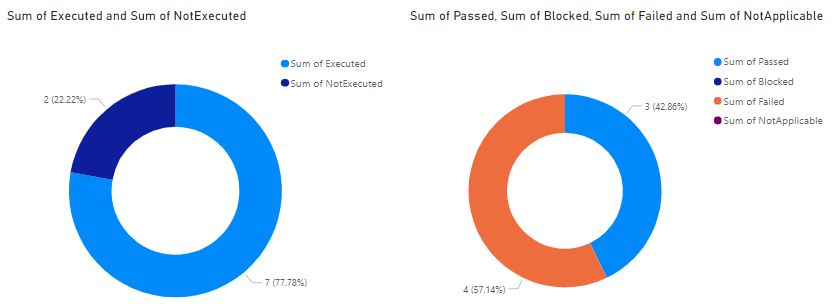Not
Bu sayfaya erişim yetkilendirme gerektiriyor. Oturum açmayı veya dizinleri değiştirmeyi deneyebilirsiniz.
Bu sayfaya erişim yetkilendirme gerektiriyor. Dizinleri değiştirmeyi deneyebilirsiniz.
Azure DevOps Services | Azure DevOps Server 2022 | Azure DevOps Server 2020
Power BI'da bir veya daha fazla Test Planının yürütme durumunu bildirebilirsiniz. Bu makaledeki bilgileri kullanarak oluşturduğunuz rapor, aşağıdaki görüntüye ve Test durumunu izle - İlerleme durumu raporunun özet grafiğine benzer.
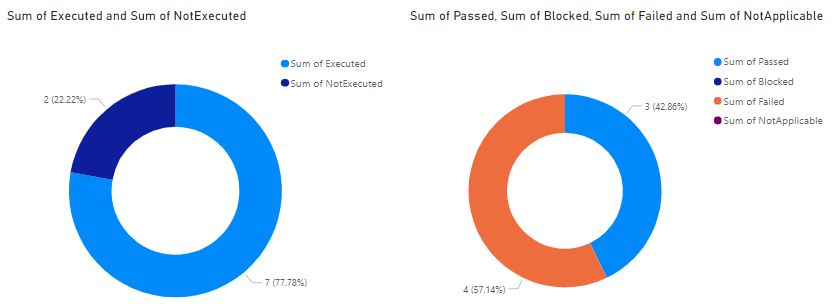
Bu raporda yürütülen ve yürütülmeyen Test Planlarını özetleyen iki halka grafik ve yürütülen Test Planlarının durumu görüntülenir.
-
Yürütüldü vs Yürütülmedi
- Yürütüldü: Çalıştırılan test çalışmalarının toplamı ve yüzdesi.
- NotExecuted: Çalışmayan test çalışmalarının toplamı ve yüzdesi.
-
Sonuca göre bölme
- Başarılı: Geçen test çalışmalarının toplamı ve yüzdesi.
- Engellendi: Şu anda çalışması engellenen test çalışmalarının toplamı ve yüzdesi.
- Başarısız: Çalıştırıldığında başarısız olan test çalışmalarının toplamı ve yüzdesi.
- NotApplicable: Çalışmayan test çalışmalarının toplamı ve yüzdesi.
Raporun yanıt verdiği sorular
Genel yürütme durumu raporu, aşağıdaki soruları yanıtlayarak ekibinizin ürün veya hizmetinizin planlı testine ilişkin ilerleme durumunu izlemenize yardımcı olur:
- Ne kadar test tamamlandı?
- Geçen, başarısız olan veya engellenen testlerin geçerli durumu nedir?
Önemli
Power BI tümleştirmesi ve Analiz Hizmeti'nin OData akışına erişim genellikle Azure DevOps Services ve Azure DevOps Server 2020 ve sonraki sürümlerde kullanılabilir. Bu makalede sağlanan örnek sorgular yalnızca Azure DevOps Server 2020 ve sonraki sürümlerde geçerlidir ve v3.0 önizleme veya sonraki sürüme bağlıdır. Bu sorguları kullanmanızı ve bize geri bildirim sağlamanızı öneririz.
| Kategori | Gereksinimler |
|---|---|
| Erişim seviyeleri |
-
Proje Üyesi. - En az Temel erişim. |
| İzinler | Varsayılan olarak, proje üyeleri Analytics'i sorgulama ve görünüm oluşturma iznine sahiptir. Hizmet ve özellik etkinleştirme ve genel veri izleme etkinlikleriyle ilgili diğer önkoşullar hakkında daha fazla bilgi için bkz . Analytics'e erişim izinleri ve önkoşulları. |
Not
Bu makalede, OData Sorguları kullanarak Örnek Raporlara Genel Bakış makalesini okuduğunuz ve Power BI hakkında temel bilgilere sahip olduğunuz varsayılır.
Raporun yararlı veriler oluşturması için ekibin test planlarını yönetmek için aşağıdaki etkinlikleri gerçekleştirmesi gerekir:
Test planlarını, test paketlerini ve test çalışmalarını tanımlayın. Durumlarını belirtin. Test Paketinin çalışması için Devam Ediyor durumunda olması gerekir. Test Çalışmasının çalışması için Hazır durumda olması gerekir. Ayrıntılar için bkz. El ile test vakaları oluşturma.
El ile testler çalıştırın ve sonuçları doğrulayın. Test çalışması içindeki her doğrulama adımının sonuçlarını başarılı veya başarısız olarak işaretleyin. Ayrıntılar için bkz El ile testleri çalıştırma.
Not
Test yapanların, doğrulama testi adımıysa bir test adımını durumla işaretlemesi gerekir. Bir testin genel sonucu, işaretlenen tüm test adımlarının durumunu yansıtır. Bu nedenle, herhangi bir test adımı başarısız olarak işaretlenirse veya işaretlenmediyse test başarısız durumuna sahip olur.
Örnek sorgular
Farklı ama benzer test planı ilerleme raporları oluşturmak için varlık kümesinin TestPoints aşağıdaki sorgularını kullanabilirsiniz.
Not
Filtre veya rapor amacıyla kullanılabilir özellikleri belirlemek için bkz Test Planları Analizleri için Metadata Başvurusu.
EntitySet ile kullanılabilen Property veya EntityType değerleri altında bulunan herhangi bir NavigationPropertyBinding Path değerini kullanarak sorgularınızı filtreleyebilir veya özellikleri döndürebilirsiniz. Her EntitySet bir EntityTypeöğesine karşılık gelir. Her değerin veri türü hakkında daha fazla bilgi için ilgili EntityTypeiçin sağlanan meta verileri gözden geçirin.
- Power BI sorgusu
- OData sorgusu
Aşağıdaki Power BI sorgusunu kopyalayıp doğrudan Veri Al>Boş Sorgu penceresine yapıştırın. Daha fazla bilgi için bkz . OData sorgularını kullanan örnek raporlara genel bakış.
let
Source = OData.Feed ("https://analytics.dev.azure.com/{organization}/{project}/_odata/v3.0-preview/TestPoints?"
&"$apply=filter(TestSuite/TestPlanTitle eq '{testPlanTitle}')"
&"/aggregate("
&"$count as TotalCount,"
&"cast(LastResultOutcome eq 'Passed', Edm.Int32) with sum as Passed,"
&"cast(LastResultOutcome eq 'Failed', Edm.Int32) with sum as Failed,"
&"cast(LastResultOutcome eq 'Blocked', Edm.Int32) with sum as Blocked,"
&"cast(LastResultOutcome eq 'NotApplicable', Edm.Int32) with sum as NotApplicable,"
&"cast(LastResultOutcome eq 'None', Edm.Int32) with sum as NotExecuted,"
&"cast(LastResultOutcome ne 'None', Edm.Int32) with sum as Executed"
&")/compute("
&"Executed mul 100 div TotalCount as ExecPct,"
&"iif(TotalCount gt NotExecuted, Passed mul 100 div Executed,0) as PassedPct"
&")", null, [Implementation="2.0"])
in
Source
Değiştirme dizeleri ve sorgu dökümü
Aşağıdaki dizeleri değerlerinizle değiştirin. Yerine koyduğunuzda parantezleri {} dahil etmeyin. Örneğin, kuruluşunuzun adı "Fabrikam" ise "{organization}" yerine "Fabrikam" yazın, "{Fabrikam}" yazmayın.
-
{organization}- Kuruluşunuzun adı -
{project}- Çapraz proje sorgusu için ekip projenizin adı veya "/{project}" ifadesini tamamen atla -
{testPlanTitle}- Verilerini döndürmek istediğiniz test planının başlığı.
Sorgu dökümü
Aşağıdaki tabloda sorgunun her bölümü açıklanmaktadır.
Sorgu bölümü
Açıklama
filter((TestSuite/TestPlanTitle eq '{testPlanTitle}'))
Yalnızca seçili test planı için veri döndürme. gibi filter((TestSuite/TestPlanTitle eq '{testPlanTitle1}' or TestSuite/TestPlanTitle eq '{testPlanTitle2}'))bir yan tümcesiyle birden çok plan ekleyebilirsiniz. Burada test paketleri ve test yapılandırmalarıyla ilgili diğer filtreleri de uygulayabilirsiniz.
/aggregate($count as TotalCount,
Filtrelenmiş test noktaları genelinde verileri birleştir ve sayıyı TotalCount olarak ayarla.
cast(LastResultOutcome eq 'Passed', Edm.Int32) with sum as Passed
Toplama sırasında, en son yürütme sonucu 'Geçti' olan test noktalarını 1 olarak tür dönüştürmesi yaparak ve bunları 'Passed' metriği olarak toplamaya ekleyin.
/compute(Executed mul 100 div TotalCount as ExecPct.
Değerine eşit bir hesaplanan ölçüm ExecPct sağlayın (Yürütülen test noktaları / Toplam sayı * 100).
(İsteğe bağlı) Sorguyu yeniden adlandırma
Varsayılan sorgu etiketi olan Query1'i daha anlamlı bir şekilde yeniden adlandırabilirsiniz. Sorgu Ayarları bölmesinden yeni bir ad girmeniz yeterlidir.
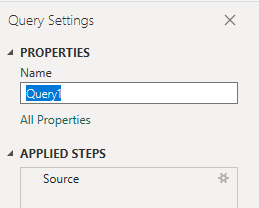
Sütun veri türünü değiştirme
Power Query Düzenleyicisi sütunu ve diğer tüm sütunları seçinTotalCount, ardından Dönüştür menüsünden Veri Türü'nüve sonra da Tam Sayı'yı seçin. Veri türünü değiştirme hakkında daha fazla bilgi için bkz. Power BI raporları oluşturmak için Analitik verileri dönüştürme, Sütun veri türünü dönüştürme.
(İsteğe bağlı) Sütun alanlarını yeniden adlandırma
Sütun alanlarını yeniden adlandırabilirsiniz. Örneğin, sütunu NotApplicableNot Applicableolarak veya TotalCountTotal Countolarak yeniden adlandırabilirsiniz. Nasıl yapılacağını öğrenmek için bkz . Sütun alanlarını yeniden adlandırma.
Sorguyu kapatma ve değişikliklerinizi uygulama
Tüm veri dönüşümlerinizi tamamladıktan sonra, sorguyu kaydetmek ve Power BI'daki Rapor sekmesine dönmek için Giriş menüsünden Kapat ve Uygula'yı seçin.
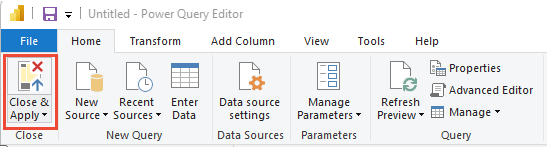
Donut grafik raporu oluşturma
Power BI'da, Görselleştirmeler altında Halka grafiği seçin.
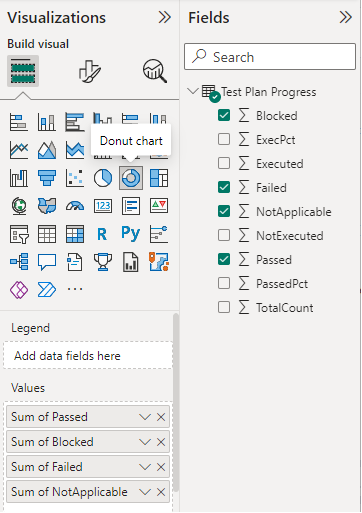
Yürütüldü v/s Yürütülmedi halka grafiği oluşturmak için, aşağıdaki alanları belirtilen sırayla Değerler'e ekleyin.
Executed-
NotExecuted.
Sonuca göre bölünmüş halka grafik oluşturmak için, aşağıdaki alanları belirtilen sırada Değerler'e ekleyin.
PassedFailedBlockedNotApplicable- ve benzeri.
Aşağıdaki görüntüde, sonuçta elde edilen rapor gösterilmektedir.